Convertir MKV en VOB à l'aide des 3 meilleurs outils en ligne et hors ligne
Il peut y avoir des occurrences où vous souhaitez convertir MKV en VOB pour graver des DVD qui ne sont pas pris en charge par MKV mais qui sont pris en charge par VOB. Quelle que soit la cause, il existe un programme facile à utiliser pour vous aider à convertir vos films préférés de MKV en VOB. Cet article vous proposera certains des convertisseurs vidéo les plus accommodants en ligne et hors ligne. Et pour finalement vous donner plus d'informations, nous avons également inclus les étapes ci-dessous.

Partie 1. Comment convertir MKV en VOB sans perte de qualité
Si vous souhaitez convertir MKV en VOB sans compromettre la qualité, vous devez utiliser Convertisseur vidéo Vidmore. Cet utilitaire fonctionne à son meilleur sur les appareils Mac et Windows. Vidmore vous permet de choisir le type de fichier que vous désirez car il prend en charge plus de 200 formats audio et vidéo. En plus de cela, ce programme vous permet également d'accéder aux fonctionnalités et aux outils d'édition car il possède une interface simple. Pas de surprise, même les novices peuvent l'utiliser sans avoir de mal.
Vidmore Video Converter vous permet de contrôler la qualité de votre vidéo en naviguant vers les options. Enfin, vous n'aurez aucun problème même s'il n'y a pas de connectivité Internet car il fonctionne toujours à son meilleur.
- Convertir les fichiers vidéo et audio, tels que MP3, AIFF, M4A, M4R, WAV, FLAC, AAC, M4B, OGG, MP4, AVI, FLV, MOV, MKV, etc.
- Fonctionner à une vitesse de conversion 50 fois plus rapide.
- Offrir de nombreux fonctions de montage vidéo, tels que fusion, compression, recadrage, rotation, etc.
- Créer une vidéo personnalisée à partir de clips vidéo et des images.
- Faire un collage vidéo à partir des clips vidéo et des images.
- Prévisualiser vos fichiers vidéo à tout moment avec le lecteur multimédia.

Étape 1 : Télécharger le convertisseur vidéo MKV en VOB
Commencez par télécharger le programme sur le disque dur de votre ordinateur. Puis, lancez ce programme.
Étape 2 : Ajouter la vidéo MKV sur le convertisseur vidéo
Ensuite, sélectionnez Ajouter Fichier(s) et choisissez votre fichier MKV à partir de votre disque local dans la partie gauche de l'écran principal. De plus, vous pouvez élargir vos choix en choisissant le symbole Plus, qui s'affichera au milieu de l'interface principale.
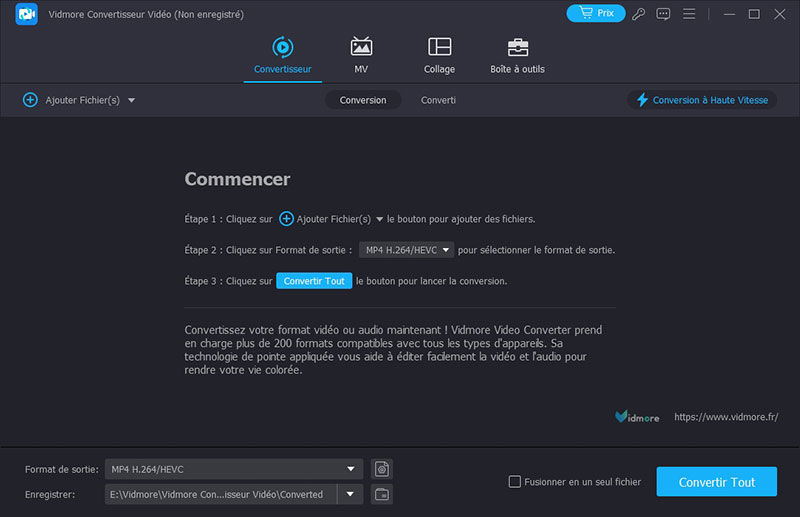
Étape 3 : Choisir le format VOB dans la liste
Pour configurer les types de fichiers de votre fichier MKV, cliquez sur la touche fléchée en haut à droite du clip, puis sous l'ognlet Vidéoen haut de l'écran. Ensuite, en cliquant dessus, identifiez et sélectionnez le format de fichier VOB.
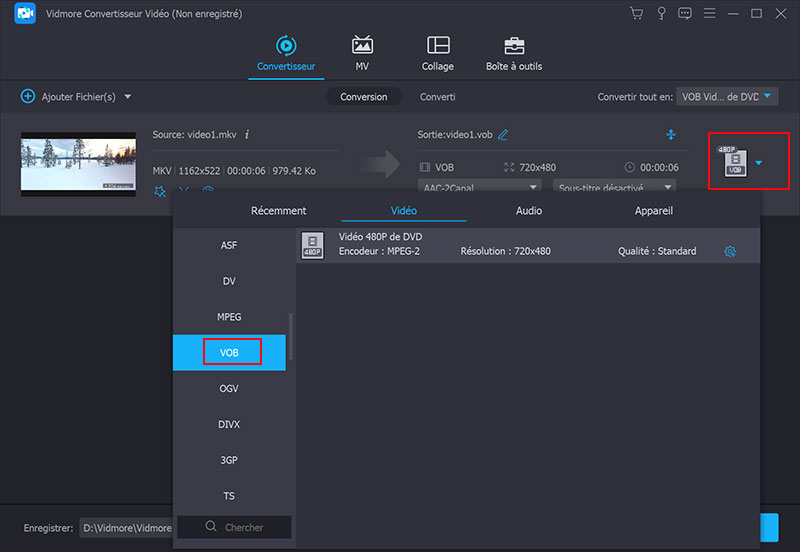
De plus, vous pouvez prendre le contrôle de la qualité de votre vidéo en ajustant le Résolution, Fréquence d'images, et beaucoup plus. Il vous suffit de cliquer sur l'icône de réglages Personnaliser le profil sur la partie droite du format.
Une fois que vous avez fini de régler la qualité vidéo, vous pouvez cliquer sur le bouton Créer un nouveau pour appliquer les modifications.
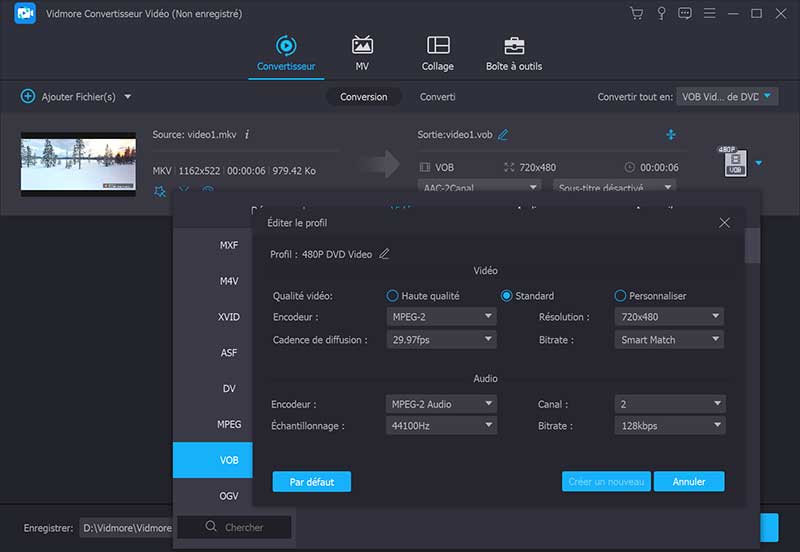
Étape 4 : Démarrer le processus de conversion
Après avoir effectué toutes les procédures indiquées ci-dessus, cliquez sur le Convertir tout pour que les réglages que vous avez effectués s'effectuent instantanément.
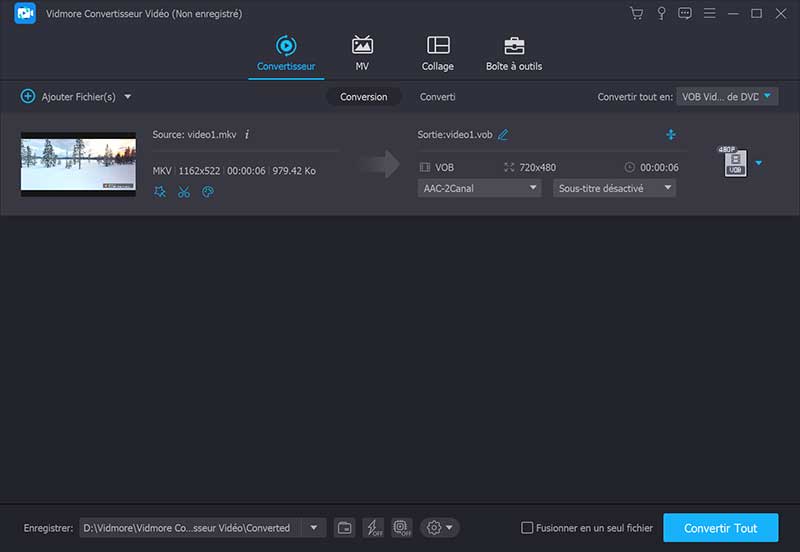
Partie 2. Comment convertir MKV en VOB en ligne gratuitement
1. Vidmore Convertisseur Vidéo Gratuit en Ligne
Vidmore Convertisseur Vidéo Gratuit en Ligne est le meilleur convertisseur vidéo MKV vers VOB que vous trouverez actuellement sur Internet. L'outil est disponible en ligne pour que vous puissiez l'utiliser à votre convenance et est gratuit. Bien qu'il s'agisse d'un outil en ligne ou d'un convertisseur de musique et de vidéo autonome, il prend en charge divers formats de fichiers. Il vous permet d'avoir une autorité absolue sur la qualité de l'objet converti.
Cette solution Internet est fonctionnelle avec les systèmes d'exploitation Mac et Windows, ce qui la rend polyvalente. En outre, Vidmore Free Video Converter n'a aucune restriction, contrairement aux autres convertisseurs Web. En attendant, nous avons inclus une méthode étape par étape ci-dessous pour votre commodité.
Étape 1: Accédez au site Web de Vidmore Convertisseur Vidéo Gratuit en Ligne. Veuillez télécharger le lanceur en appuyant sur le bouton Commencer à Convertir Vidéo. Après avoir installé le lanceur, vous pourrez accéder à l'outil en ligne.
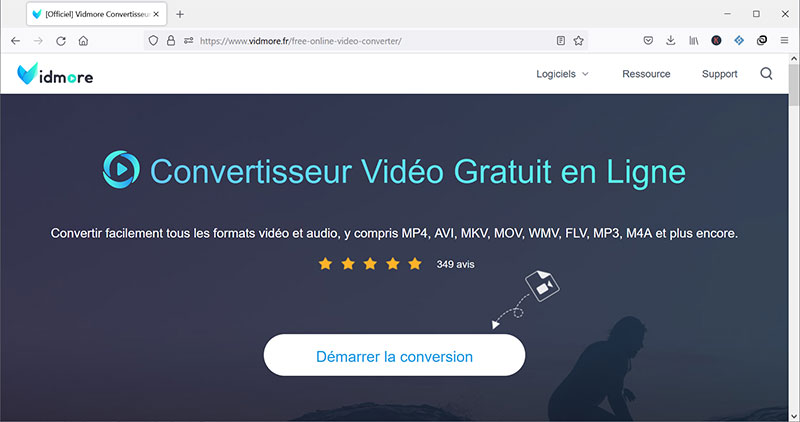
Étape 2: Pour commencer à ajouter le fichier MKV, appuyez sur le bouton Commencer à Convertir Vidéo encore une fois de suite. En incorporant des vidéos, vous pouvez travailler efficacement en éditant plusieurs pistes vidéo simultanément.
Étape 3: Ensuite, en bas à gauche, choisissez la languette Film. En plus de cela, il vous donnera une sélection de formats de fichiers vidéo parmi lesquels choisir. Ensuite, choisissez VOB dans le menu déroulant sur le côté droit de l'écran.
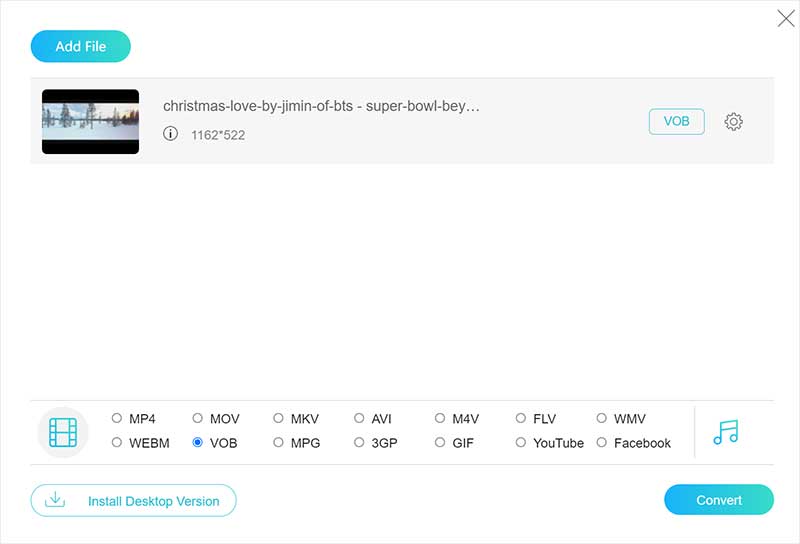
Pour régler les paramètres et la qualité du film, cliquez sur l'icône Réglages à droite du lecteur vidéo. Veuillez fermer la fenêtre en cliquant sur OK à la fin de la procédure pour la terminer.
Étape 4: Enfin, appuyez sur Convertir , accédez au dossier correspondant et cliquez sur l'icône Sélectionner un dossier dans la barre d'outils. Il convertira la vidéo.
2. Convertio
En utilisant le programme gratuit Convertio, vous pouvez convertir des fichiers MKV en fichiers VOB sans payer d'argent. Cette solution Web vous permet de convertir vos données sans trop de tracas. Parce qu'il s'agit d'un convertisseur principal, il dispose d'un tableau de bord très convivial pour tenir compte de ce fait. La conversion de vos fichiers préférés vers un autre type se fera sans effort. Parce qu'il ne peut convertir que des fichiers dont la taille est inférieure à 100 Mo, vous ne devez utiliser ce convertisseur que pour les fichiers de petite taille tels que les images et les documents.
Étape 1: Accédez à la page Web de l'outil en ligne. Les fichiers MKV sont sélectionnés dans le menu à côté de l'icône Choisir les fichiers sur la page d'accueil du site officiel.
Étape 2: Après avoir chargé votre fichier avec succès, sélectionnez VOB comme nouveau type de fichier dans le menu déroulant de la partie de la fenêtre.
Étape 3: Choisissez un type de fichier dans le menu déroulant et cliquez sur l'icône Convertir pour terminer le processus de conversion. Attendez que votre vidéo soit terminée avant de continuer.
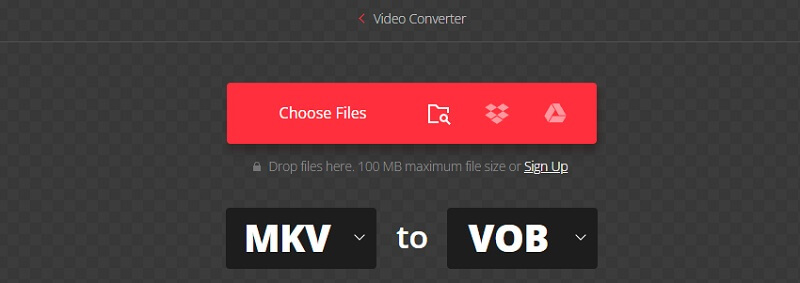
Partie 3. Comparaison entre les convertisseurs
Le tableau ci-dessous montre quel convertisseur vidéo est le plus pratique.
| Caractéristiques | Vidmore Convertisseur Vidéo | Convertio | Vidmore Convertisseur Vidéo Gratuit en Ligne |
| Fournir des outils d'édition | |||
| Convertir sans limite | |||
| Prendre en charge de nombreux formats audio et vidéo | |||
Partie 4. FAQ sur la conversion de MKV en VOB
1. Qu'est-ce que VOB ?
Un fichier VOB, également connu sous le nom de fichier d'objet vidéo, est un format de conteneur trouvé sur un support DVD-Vidéo. VOB est basé sur le type de streaming de programme MPEG-2, mais il a des contraintes et des normes supplémentaires dans les flux propriétaires qui ne sont pas présents en public.
2. VOB est-il capable de lire Windows Media Player ?
Oui, les fichiers VOB peuvent être lus par Windows Media Player.
3. VOB est-il compressé ?
Oui, lors de la création d'un DVD, le fichier vob contient le contenu audio et vidéo. Il a une faible duplication et inclut la vidéo encodée MPEG2 et Dolby Digital, qui ont déjà été compressées.
Conclusion
Grâce à l'aide des convertisseurs MKV en VOB, vous n'aurez aucun mal à changer le format de vos fichiers MKV. Dans ce cas, vous pourrez lire vos vidéos préférées sur l'appareil dont vous disposez.
